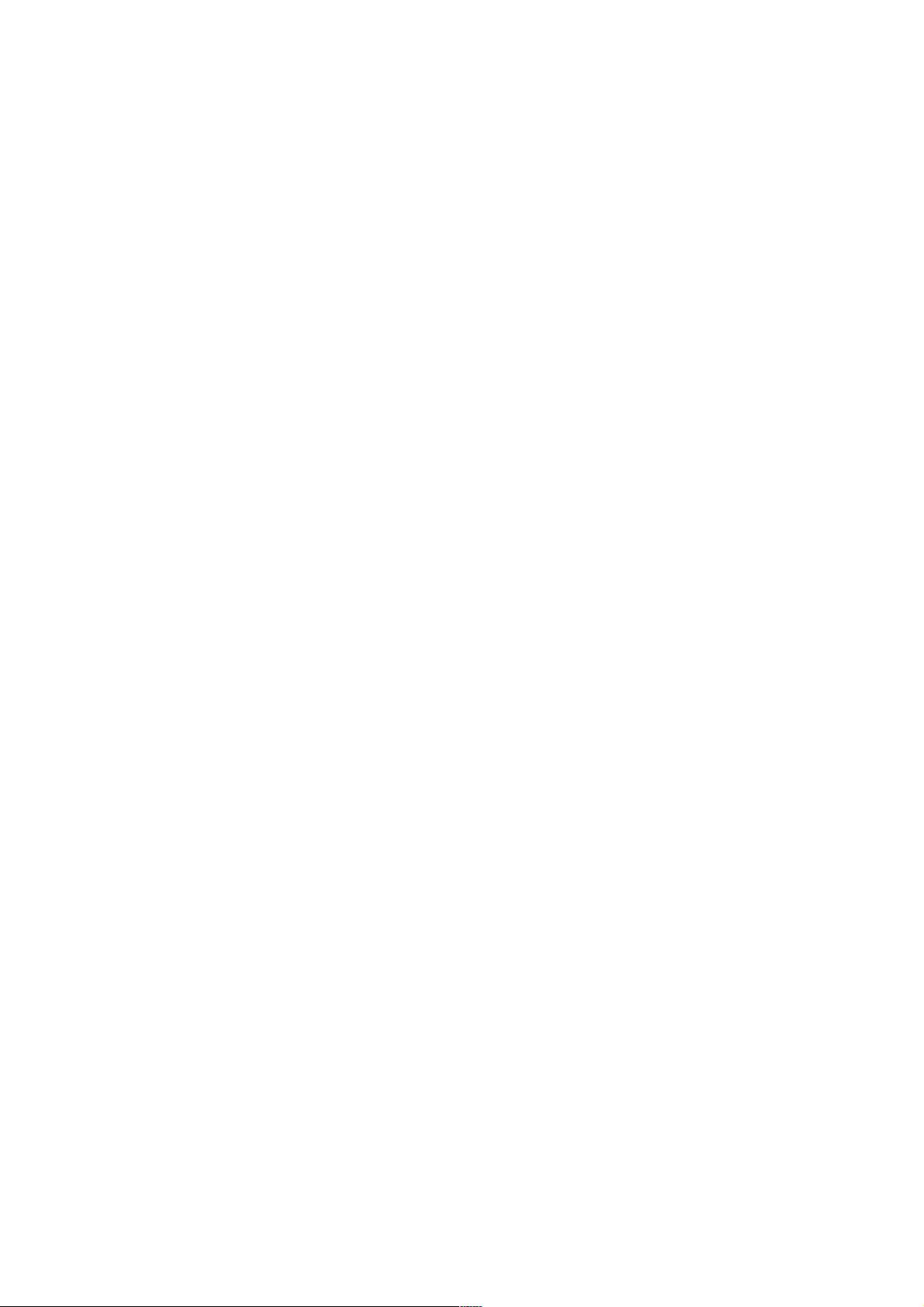小书匠分隔线语法详解:HTML与PDF打印技巧
需积分: 0 104 浏览量
更新于2024-08-05
收藏 149KB PDF 举报
"小书匠语法说明之分隔线1"
小书匠是一款文本编辑工具,其语法说明中涉及到了一种特殊的功能——分隔线。分隔线主要用于在文本内容中插入一条水平线,以视觉上区分不同的段落或章节,增强阅读的清晰度。在本文档中,小书匠详细介绍了分隔线的使用方法、效果以及相关的扩展功能,特别是针对PDF打印和PPT制作中的分页处理。
1. **概述**
分隔线通过在一行内连续输入三个或以上的`-`,`*`或`_`符号来创建。其中,连续三个`-`可能导致生成二级标题,为了避免这种情况,可以使用连续的`*`或`_`,或者在`-`前后各留一行空白。
2. **使用**
创建分隔线时,可以直接输入如`---`、`***`或`___`。如果在星号或减号之间添加空格,同样可以生成分隔线。
3. **HTML效果**
小书匠编辑器为不同符号生成的分隔线分配了不同的HTML class,用户可以利用这些class进行个性化样式定制。例如:
- `-`符号生成的HTML片段是`<hr class="xsj_minus">`
- `*`符号生成的HTML片段是`<hr class="xsj_asterisk">`
- `_`符号生成的HTML片段是`<hr class="xsj_underline">`
4. **扩展功能**
- **PDF打印强制分页**:在使用下划线`_`创建的分隔线时,小书匠的PDF打印功能会隐藏该分隔线,而强制新一页开始。这是一个默认开启的功能,若要取消,可通过自定义CSS样式来实现。
- **PPT分页**:虽然文档没有详细说明,但提示用户可以参考PPT的相关操作功能来了解如何在PPT制作中使用分隔线进行分页。
5. **原理**
在打印PDF时,小书匠对`_`符号生成的分隔线应用了特殊的CSS样式,使得它在分页时被隐藏,同时强制PDF进行新一页的开始。
6. **疑问与相关**
用户可能有关于如何自定义CSS样式来控制分隔线的显示或PDF打印的行为的问题。提供的CSS示例代码` .xsj_underline { page-break-after: always; visibility: hidden; } `展示了如何隐藏分隔线并强制分页。
通过理解小书匠的这些语法说明,用户可以更有效地利用分隔线来优化他们的文本布局,特别是在生成PDF或制作PPT时,能够更好地控制页面的划分和内容的呈现。
2022-08-04 上传
2022-08-04 上传
2023-07-28 上传
2023-09-08 上传
2023-08-03 上传
2023-10-20 上传
2023-02-06 上传
2024-06-28 上传
2024-05-13 上传
yiyi分析亲密关系
- 粉丝: 30
- 资源: 321
最新资源
- OptiX传输试题与SDH基础知识
- C++Builder函数详解与应用
- Linux shell (bash) 文件与字符串比较运算符详解
- Adam Gawne-Cain解读英文版WKT格式与常见投影标准
- dos命令详解:基础操作与网络测试必备
- Windows 蓝屏代码解析与处理指南
- PSoC CY8C24533在电动自行车控制器设计中的应用
- PHP整合FCKeditor网页编辑器教程
- Java Swing计算器源码示例:初学者入门教程
- Eclipse平台上的可视化开发:使用VEP与SWT
- 软件工程CASE工具实践指南
- AIX LVM详解:网络存储架构与管理
- 递归算法解析:文件系统、XML与树图
- 使用Struts2与MySQL构建Web登录验证教程
- PHP5 CLI模式:用PHP编写Shell脚本教程
- MyBatis与Spring完美整合:1.0.0-RC3详解